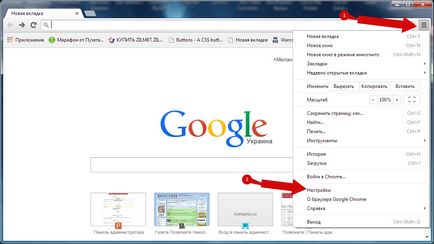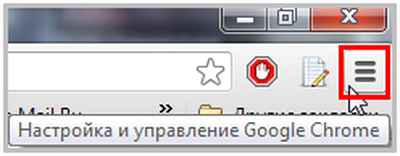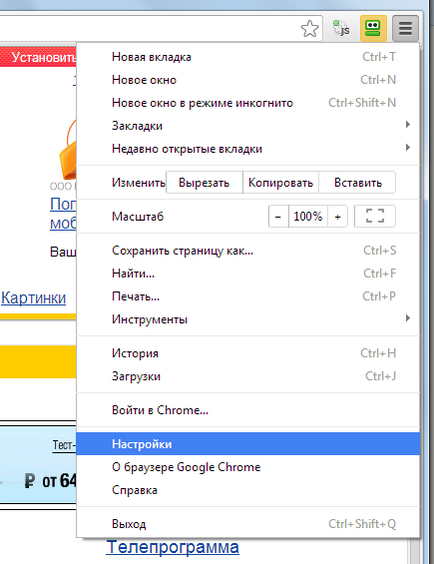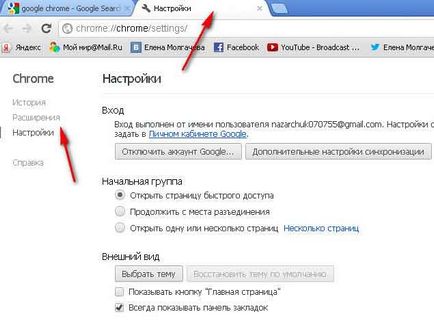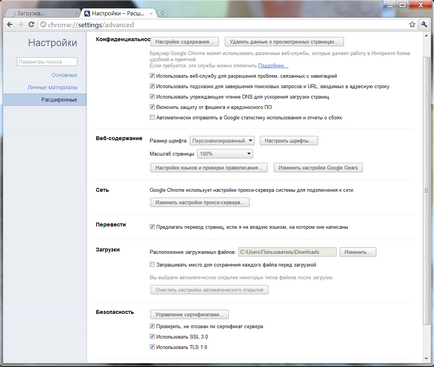În cazul în care este setările Google Chrome
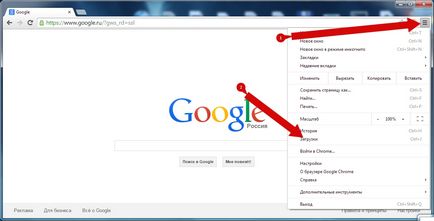
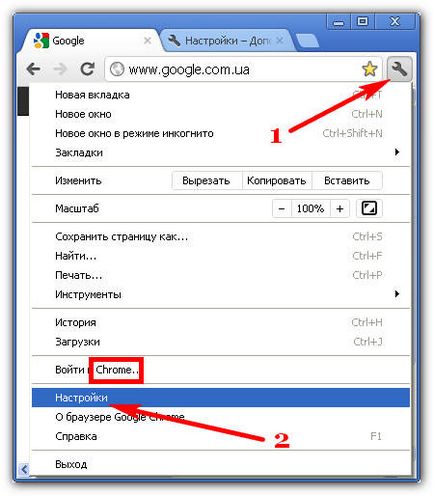
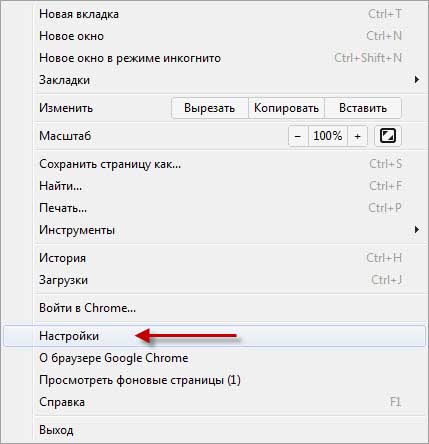
Nu puteți instala Chrome pe computer? Probabil, vedeți una dintre următoarele erori:
- Eroare 4: ați instalat o versiune mai nouă a browserului Chrome.
- Erori 7, 12, 13, 35, 57, 102, 103: Instalaþi eșuat din motive necunoscute.
- Eroare 31: Nu a reușit să re-a instala Chrome.
Utilizați sfaturile de mai jos.
Motive erorile de instalare pentru Google Chrome
Motivele pentru eroare în timpul instalării, Google Chrome poate fi o mulțime. Voi scrie celor întâlnite de mine.
După cum știți, Google Chrome este proiectat pentru instalare prin rețea prin intermediul internetului. De aceea, înainte de a instala, mai întâi descărcați un mic o dimensiune de fișier de 549,6 KB. Apoi, el lansează Google Chrome Installer.
Această metodă are avantajele și dezavantajele sale. Un aspect pozitiv este actualizarea automată a programului și dezavantajul - dificultatea de a instalației în cazul în care canalul de Internet este instabilă.
Întreruperile la Internet
În caz de deconectare, procesul de instalare se va relua cu punctul de plecare. În acest caz, programul de instalare Google Chrome vă va anunța 0x80072EE2 eroare.
spațiu pe disc insuficient
Așa că am încercat de mai multe ori pentru a descărca programul de instalare, dar frecvente intreruperi ale Internetului nu mi-au permis să facă acest lucru.
Într-o altă încercare de a instala Google Chrome, am avut un nou 0x80070070 de eroare. Dar, detalii despre semnificația acestei erori, instalare Google Chrome pentru un motiv oarecare nu a dat. Am scris în căutarea pentru codul de eroare, iar rezultatele gasite este aceasta:
Recomandat lectură Gollos: SaaS moderne platformă pentru crearea unui magazin online
Ștergeți fișierele inutile (fișiere temporare, cache-ul browser-ului, precum și programe care nu sunt necesare și documente) pentru a face loc. Apoi, descărcați Chrome din nou pe link-ul și încercați să instalați-l din nou.
Am verificat cât de mult spațiu pe C meu: unitate a fost doar câteva megaocteți! Am eliberat de 1 GB și a repetat din nou programul de instalare Google Chrome. În acest moment, instalarea a fost reușită. Și a trebuit să sufere atât de mult!
îndepărtarea incorectă a versiunii anterioare
În Google Chrome nu este programul de dezinstalare de obicei, astfel încât să ștergeți direct folderul cu programul va preveni reinstalării. Pentru că, după îndepărtarea programului în registru sunt intrări legate de Google Chrome. În acest caz, va trebui să găsească manual și șterge aceste intrări de registry, sau de a folosi excelent utilitar gratuit. care elimină automat excesul de resturi și corectează erorile din registru.
Cum pentru a curăța manual registru
Software-ul antivirus
Unele software antivirus pot interfera cu instalarea Google Chrome. Pentru a verifica dacă problema cu acest lucru, dezactivați-l temporar. Apoi, descărcați Chrome din nou link-ul google.com/chrome și încercați să instalați-l din nou. La final, nu uitați să includeți o aplicație antivirus.
Chrome încă nu se instalează? Încercați să actualizați software-ul antivirus.
permisiuni insuficiente
Eroare 0h80072ee7 înseamnă că, pentru a instala Google Chrome trebuie să vă conectați ca administrator uchetki (relevant pentru Windows XP). Pentru Windows 7, executați fișierul ar trebui să fie în meniul contextual (click pe butonul din dreapta al mouse-ului) și selectați „Executare ca administrator“.
Recomandat de lectură Ce ECLI Google Chrome nu pornește
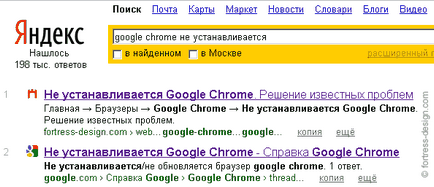
Cum de a elimina Google Chrome
Pentru a elimina browserul Chrome, urmați instrucțiunile de mai jos.
- Închideți toate ferestrele și filele Chrome.
- Faceți clic pe Start → Control Panel.
- Selectați Adăugare sau eliminare programe.
- Faceți dublu clic pe Google Chrome.
- Selectați Ștergere.
- În caseta de dialog, selectați Eliminare. Pentru a șterge informațiile profilului de utilizator, precum preferințele de navigare, marcajele și istoricul, selectați „șterge, de asemenea datele de lucru în browser-ul.“
Windows Vista / Windows 7 / Windows 8
- Închideți toate ferestrele și filele Chrome.
- Faceți clic pe Start → Control Panel.
- Selectați Programe și caracteristici.
- Faceți dublu clic pe Google Chrome.
- În caseta de dialog, selectați Eliminare. Pentru a șterge informațiile profilului de utilizator, precum preferințele de navigare, marcajele și istoricul, selectați „șterge, de asemenea datele de lucru în browser-ul.“
Într-un caz extrem, ștergeți manual folderul:
- Google. care este situat în C: \ Program Files (x86)
- Aplicație. care este situat în C: \ Users \ Nume utilizator \ AppData \ Local \ Google \ Chrome
Descărcați din nou Chrome
Poate că ștergeți accidental Setup Wizard - un program care vă ajută să actualizeze și să instaleze Chrome. Asigurați-vă că computerul îndeplinește cerințele de sistem, din nou, descărcați Chrome pe link-ul și încercați să instalați-l din nou.
metode alternative
Încercați alternativă (independent) fișierul de instalare Google Chrome (pentru Windows).
Instalați Chrome pentru modul offline (pentru Windows)
Este imposibil să instalezi Chrome pe un computer cu Windows? Încercați următoarele.
Deschide sarcina implicită a paginii? Este bine - datorită etichete speciale Google stie exact ceea ce aveți nevoie pentru a descărca fișierul. Fișierul descărcat poate fi stocat pe un alt calculator.
instalatorii offline, complet, care nu necesită o conexiune la Internet
În cazul în care este setările Chrome Google pentru fotografii